Alienware travou? Veja como restaurar de fábrica sem senha passo a passo
- Início
- Suporte
- Dicas de Resgate do Sistema
- Alienware travou? Veja como restaurar de fábrica sem senha passo a passo

| Modelo/período | Ambiente padrão/disponível para restauração de fábrica | Como acessar | É necessária a conta/senha original do Windows? |
|---|---|---|---|
Modelos antigos (2015 e anteriores, ex.: Alienware 13 R1, 15 R1, 17 R2) | Pressione F8 ao iniciar → Reparar o computador → Dell Factory Image Restore | Em geral, não; algumas etapas do Win7/WinRE podem solicitar a senha do Administrador local, se houver | |
Geração intermediária (2016–2019, ex.: Alienware 15 R3, 17 R4) | Pressione F12 ao iniciar → SupportAssist OS Recovery | Pode solicitar senha se você escolher “Remover apenas meus arquivos” | |
Modelos recentes (2020+, ex.: m15 R4, x15, x17, m16, x16) | SupportAssist OS Recovery (com Restauração pela Nuvem, Windows 10/11) | Pressione F12 ao iniciar → SupportAssist OS Recovery | Pode solicitar senha se você escolher “Remover apenas meus arquivos” |
Todos os modelos (partição de recuperação ausente ou unidade substituída) | Dell OS Recovery USB (pendrive oficial de recuperação da Dell) | Inicialize por um USB de recuperação da Dell preparado | Pode solicitar senha se você escolher “Remover apenas meus arquivos” |
Qualquer Alienware baseado em Windows | Unidade de Recuperação do Windows (WinRE) | Inicialize por um USB de recuperação do Windows criado pelo usuário | Não serve para limpeza completa; algumas ferramentas do WinRE podem pedir a senha de uma conta local |
Qualquer Alienware baseado em Windows | Mídia de Instalação do Windows (instalação limpa) | Inicialize por um USB de instalação da Microsoft | Não |
Observação geral | Menu de inicialização F12 → SupportAssist OS Recovery | Pode solicitar senha se você escolher “Remover apenas meus arquivos” |
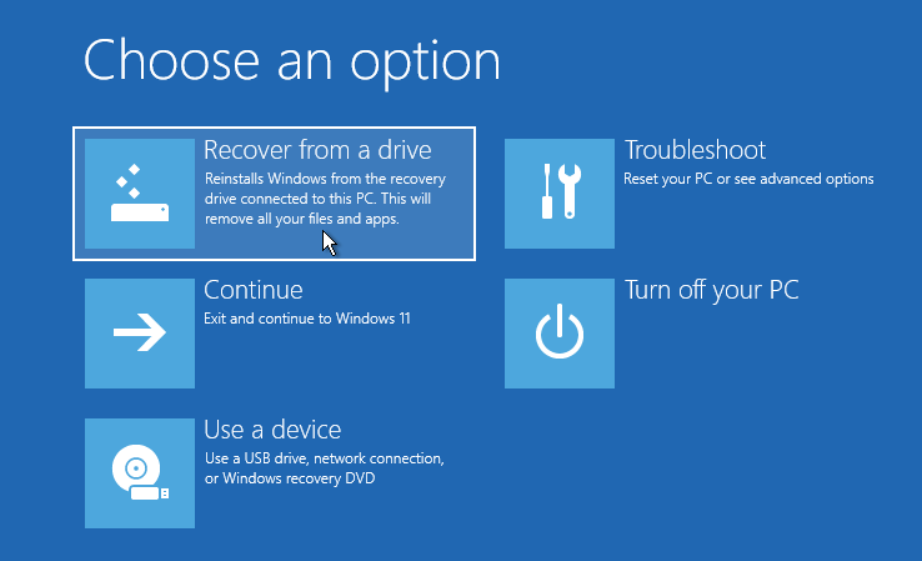
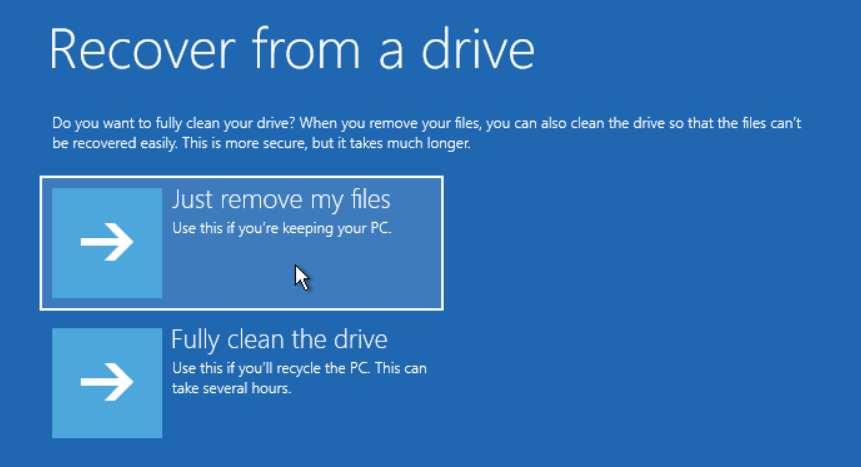
Para redefinir totalmente seu Dell/Alienware para as configurações de fábrica e apagar todos os dados, a maioria dos ambientes de recuperação não exige a senha original. Se você quer preservar seus dados do sistema, mas esqueceu a senha, consulte “ Esqueceu a senha do seu Alienware? Recupere-a com o Renee PassNow ” para instruções de redefinição de senha. Esse caminho é ideal quando a prioridade é alienware restaurar de fábrica sem senha com segurança.
Se você for solicitado a inserir a senha original durante a recuperação ou precisar redefini-la para voltar a acessar o sistema sem executar uma restauração completa, use o Renee PassNow para redefinir sua senha.
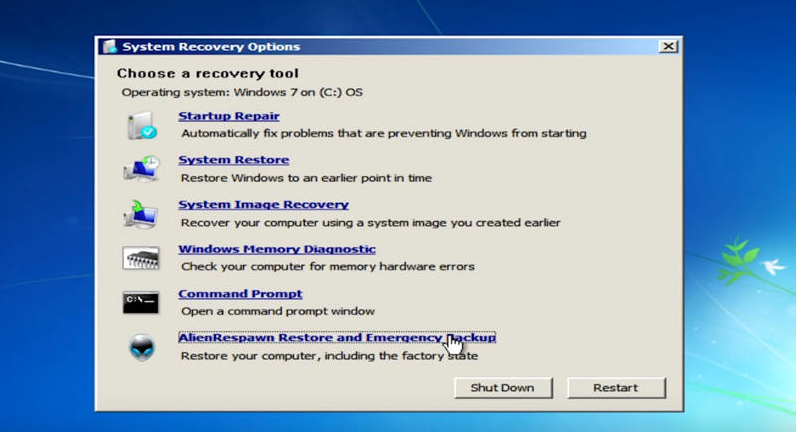
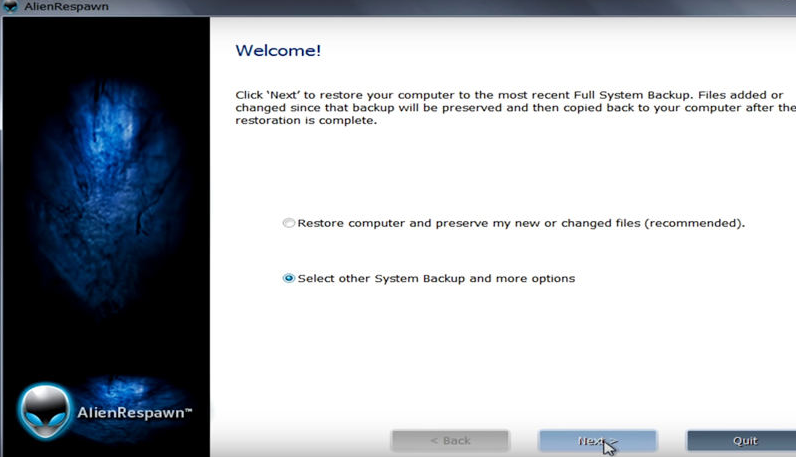
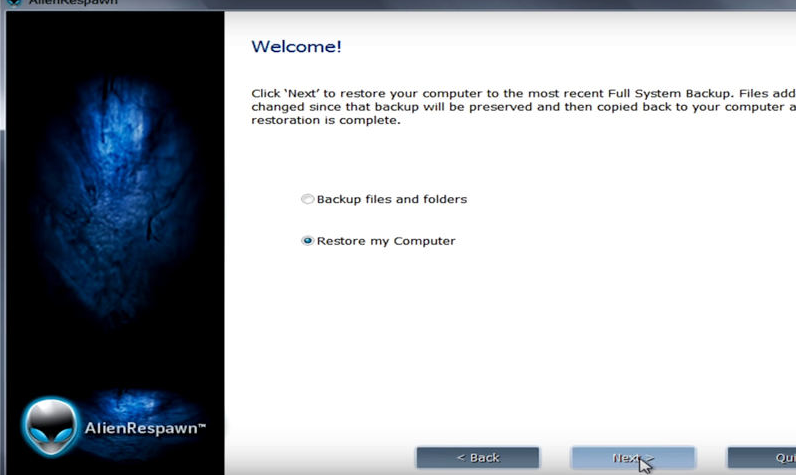
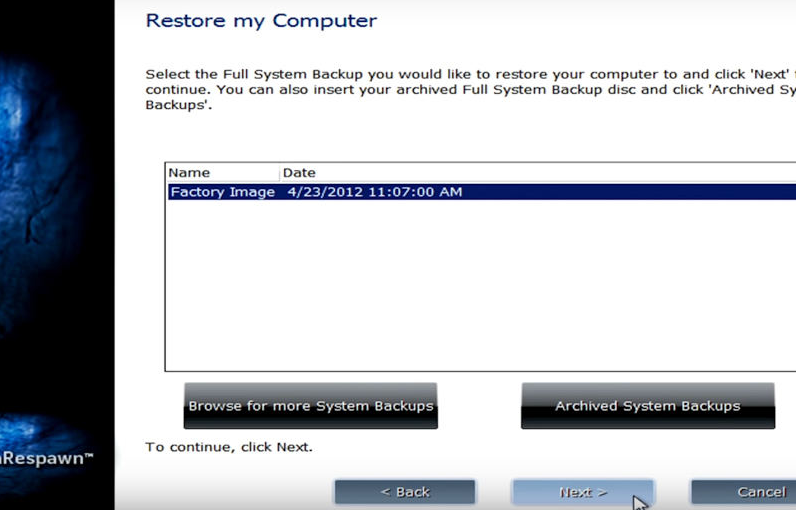
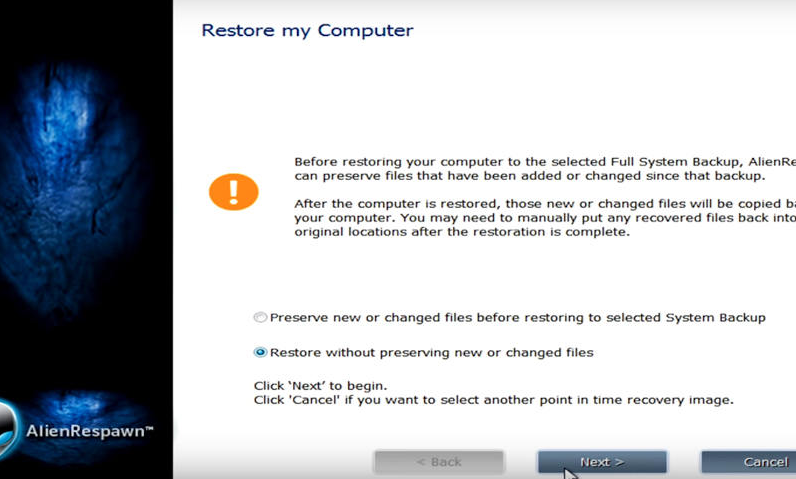
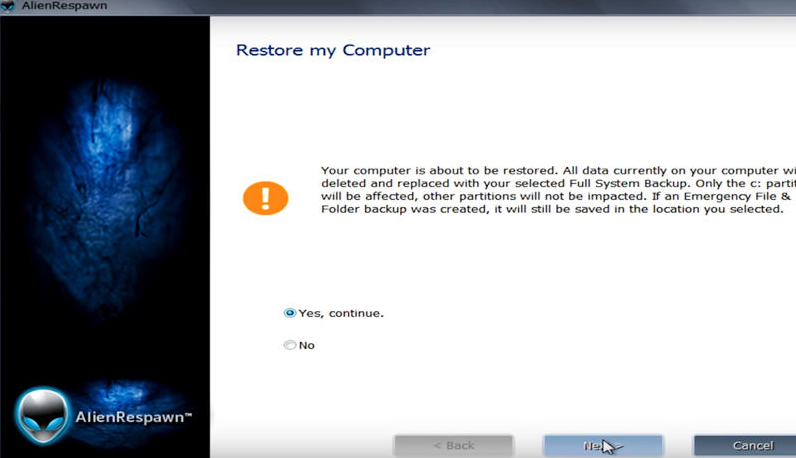

Redefinir a senha de Windows pode redefinir ou remover a senha com três passos.
Arquivos de resgate pode restaurar os arquivos sem executar sistema Windows.
Transmissão rápida pode transferir os arquivos sem executar sistema Windows.
Falha de reparar inicialização de Windows pode reparar vários problemas de falha de inicialização de Windows.
Compatibilidade Perfeitamente compatível com Windows 11 / 10 / 8 / 8.1 / 7 / XP / Vista. UEFI boot.
Redefinir a senha de Windows redefinir ou remover a senha com três passos.
Arquivos de resgate pode restaurar os arquivos sem executar sistema Windows.
Compatibilidade Windows 11 / 10 / 8 / 8.1 / 7 / XP / Vista. UEFI.


| Tipo de servidor | Como acessar o menu de inicialização |
|---|---|
DELL | Pressione a tecla F12 repetidamente antes de o logotipo da Dell aparecer na tela. |



Uma restauração de fábrica vai remover todos os meus arquivos e programas?
Posso fazer a restauração de fábrica se não tiver um USB de recuperação?
- Use primeiro a recuperação interna: Tente o Redefinir este PC do Windows (Manter meus arquivos ou Remover tudo) ou o SupportAssist OS Recovery pelo menu de inicialização F12. Essas opções costumam funcionar sem USB se o ambiente de recuperação estiver intacto.
- Crie a mídia de fábrica do jeito certo: Para a imagem de fábrica completa da Dell/Alienware, use o Dell OS Recovery Tool em outro PC com Windows e insira a Etiqueta de Serviço do seu dispositivo para criar um USB específico do modelo.
- Sobre o AlienRespawn: o AlienRespawn (e o Dell Backup and Recovery) se aplica apenas a sistemas antigos e normalmente precisava ser usado na máquina original. Não é uma solução geral para instalar em outro PC.
- Sem sucesso com as opções acima? Entre em contato com o Suporte da Dell para solicitar a mídia de recuperação exata do seu modelo.
Quanto tempo leva uma restauração de fábrica no Alienware?
O Renee PassNow é seguro para recuperar a senha?
Posso usar esses métodos em qualquer modelo Alienware?

Redefinir/Remover a senha de Windows só três passos, não alterará as informações de arquivos.
Ativar/criar a conta de Windows pode criar conta ou ativar uma conta desativada.
Fácil operar pode concluir o processo de redefinição sem conhecimentos especializado ou disco de redefinição de senha.
Multifuncional sem sistema operacional, pode migrar arquivos, recuperar arquivos, reparar inicialização, etc.
Compatibilidade Perfeitamente compatível com Windows 11 / 10 / 8 / 8.1 / 7 / XP / Vista. UEFI boot.
Redefinir/Remover a senha de Windows só três passos.
Compatibilidade Windows 11 / 10 / 8 / 8.1 / 7 / XP / Vista. UEFI.
Multifuncional sem sistema operacional, pode migrar arquivos.
Link relacionado :
Redefinindo seu laptop Dell: Etapas fáceis para redefinição de fábrica sem senha
11-03-2024
Luísa : Descubra como fazer a redefinição de fábrica do seu laptop Dell sem uma senha usando nosso guia abrangente.





Comentários dos usuários
Deixe um comentário